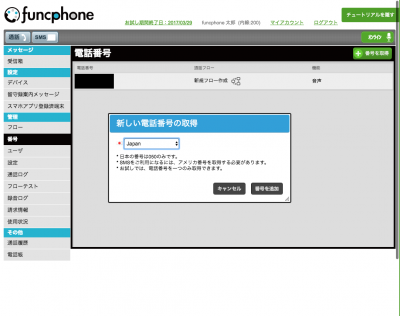funcphone導入まで
この度、弊社有限会社ランカードコムは「funcphone」をリリースしました
PCとスマホがあれば、電話転送や自動音声案内など柔軟な電話業務を行えるサービスです
今回、導入部分〜利用例までを流れをいくつかの記事に分けてご紹介できればと思います
無料トライアルを行う
- funcphoneは制限さえあるものの、電話番号1つまででしたら無料で作成できますので是非利用していただきたいところです!(利用制限あり)
funcphoneのサイトにて『無料トライアルを申し込む』をクリックし、必要な情報を入力します
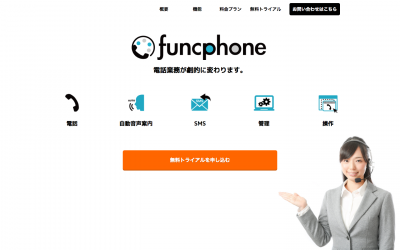
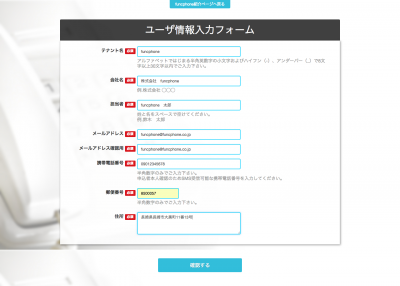
- 登録が完了しますと、設定したメールアドレス宛にパスワード設定のご案内のメールが届きますので、
内容に従って設定をお願い致します - パスワードの設定まで完了すると、ログイン画面が表示されます。先程設定したメールアドレスとパスワードを入力し、ログインを行います
電話番号設定
- ログインが出来るようになって1番はじめに行わなければならいのが電話番号作成です
ログインした時点で、電話番号画面が表示されますので設定を行ってください
- 右上の「番号を取得」から電話番号を取得できます(トライアル中は1つまで取得可能)
- アメリカ番号と日本番号の2つが選択できますが、転送や自動音声案内などが目的であれば日本番号でよいでしょう
ここでは「Japan」を選択し、「番号の追加」をクリックしてください - 以上で電話番号の作成までが完了です!
次回から実際の使用例をいくつかご紹介したいと思います
タグ: funcphone